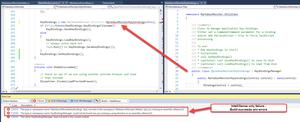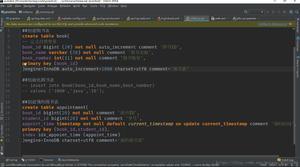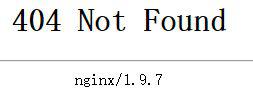如何修复QuickTime 中的“错误2041 – 代码无效示例描述”
一些 Windows 用户报告说,他们在尝试通过 QuickTime 播放视频时最终遇到“错误 -2041 – 在电影中发现了无效的示例描述” – 在 Windows Media Player 或不同的第 3 方等效结果上播放相同的视频在不同的错误中。
彻底调查此特定问题后,发现有几个不同的根本原因可能导致此错误代码。以下是已知会导致此特定错误代码的潜在罪魁祸首的候选名单:
- Quicktime 不支持该文件格式——由于 QuickTime 支持的文件格式非常有限,如果您试图强制打开 QuickTime 不支持的视频文件,您可能会看到这个特殊问题。
- 文件的扩展名与格式不符——在您试图通过仅更改扩展名来修改视频文件格式的情况下,您也可能会看到此特定错误代码。这不是正确的方法,因为您需要通过适当的转换套件才能更改为完全支持的格式。
既然您知道了可能导致此错误代码出现的每个潜在罪魁祸首,下面是其他受影响的用户已成功用于查明此问题的经过验证的方法列表:
方法 1:检查 QuickTime 是否支持视频格式
请记住,Quicktime 肯定不以支持广泛的视频格式而闻名,特别是如果您计划在 Windows 计算机上使用它。
在开始对影响本地播放的问题“错误 -2041 – 电影中发现无效示例描述”错误进行 故障排除之前,您需要首先确保您尝试使用 QuickTime 打开的文件格式是应用程序实际支持。
以下是 Quicktime 支持的格式列表:
MOVMP4
M4A
M4V
MPEG-2
视频流
MJPEG格式
WAV格式
国际电影节
有声学协会
重要提示: Quicktime 正式支持这些格式,但应用程序也部分支持许多格式。
如果您尝试使用 QuickTime 打开的格式最终看到“错误 -2041 – 在电影中发现无效示例描述” 不在列表中,则您可能正在处理格式不兼容问题。
如果您发现自己处于这种特殊情况,则没有理由坚持使用 QuickTime,因为有更好的选择(尤其是在 Windows 上)。以下是我们推荐的一些媒体播放器,以防您不限于使用 Quicktime:
- VLC 媒体播放器
- KM播放器
- DivX
如果您已确定您尝试播放的格式受 QuickTime 支持,并且您无力切换视频播放工具,请转到下面的下一个可能的修复方法。
方法 2:将视频转换为不同的格式(如果适用)
如果您在尝试通过手动将扩展名修改为 Quicktime 支持的格式来解决视频播放问题后开始遇到此错误,您很可能会看到“错误 -2041 – 在电影中找到无效的示例描述” ‘ 因为 QuickTime 检测到扩展名与文件的实际格式不匹配。
请记住,您不能简单地重命名视频以更改其格式——这可能适用于其他文件类型,但不适用于视频,因为需要进行很多基础更改。
如果要更改文件格式,则需要进行适当的视频转换。由于 VLC 具有任何免费视频播放应用程序中最强大的视频转换功能之一,我们整理了一份指南,指导您完成使用 VLC 将视频文件格式转换为另一种格式的过程。
注意:如果您已经喜欢其他视频转换工具,请随意使用该工具。
如果您需要有关安装和使用 VLC 媒体播放器将视频转换为不同文件格式的分步说明,请按照以下说明操作:
- 打开您的默认浏览器导航到VLC 媒体播放器的官方下载页面。
- 进入正确页面后,单击“下载 VLC”按钮并等待安装程序成功下载。
- 下载安装程序后,双击它,在UAC(用户帐户提示)中单击是,然后按照其余提示完成 VLC 媒体播放器的安装。
- 当要求选择安装类型时,请确保从相关的下拉菜单中选择完整,以确保安装VLC Media Player 的视频转换功能。
- 选择您要安装VLC的可行位置,然后开始操作并等待它成功,然后重新启动您的计算机。
- 计算机重新启动后,打开 VLC Media Player 并完成配置隐私和网络访问策略的过程。
- 最终进入VLC 媒体播放器后,单击顶部功能区栏中的媒体,然后从刚刚出现的上下文菜单中单击转换/保存。
- 进入“打开媒体”菜单后,单击“文件”选项卡,然后单击“添加”按钮并导航到您当前存储有问题的视频的位置,单击一次以选择它,然后单击“打开”加载它在 VLC 里面。
- 在 VLC 的转换功能中成功加载视频后,单击“转换/保存”按钮。
- 在下一个屏幕上,选择转换开关(在设置下) ,然后从相关的下拉菜单中选择QuickTime支持的格式。接下来,通过窗口底部的目标 类别选择可行的目标路径。
- 正确配置转换尝试后,单击“开始”按钮并等待操作完成。
- 在您设法使用 VLC 转换有问题的视频后,退出程序并尝试在 QuickTime 中打开有问题的视频的转换版本,看看问题现在是否已解决。
以上是 如何修复QuickTime 中的“错误2041 – 代码无效示例描述” 的全部内容, 来源链接: utcz.com/dzbk/940119.html